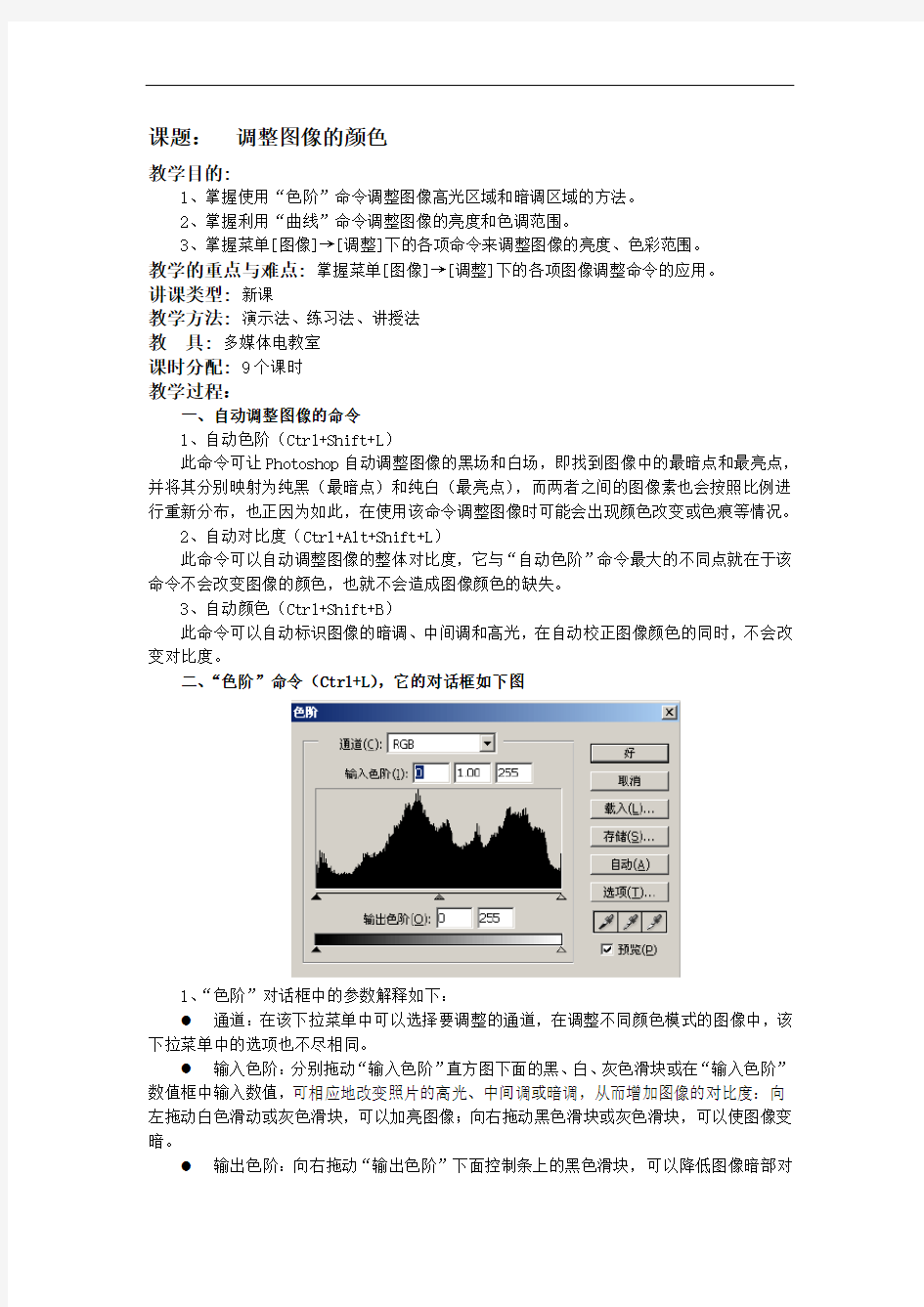

课题:调整图像的颜色
教学目的:
1、掌握使用“色阶”命令调整图像高光区域和暗调区域的方法。
2、掌握利用“曲线”命令调整图像的亮度和色调范围。
3、掌握菜单[图像]→[调整]下的各项命令来调整图像的亮度、色彩范围。
教学的重点与难点: 掌握菜单[图像]→[调整]下的各项图像调整命令的应用。
讲课类型: 新课
教学方法: 演示法、练习法、讲授法
教具: 多媒体电教室
课时分配: 9个课时
教学过程:
一、自动调整图像的命令
1、自动色阶(Ctrl+Shift+L)
此命令可让Photoshop自动调整图像的黑场和白场,即找到图像中的最暗点和最亮点,并将其分别映射为纯黑(最暗点)和纯白(最亮点),而两者之间的图像素也会按照比例进行重新分布,也正因为如此,在使用该命令调整图像时可能会出现颜色改变或色痕等情况。
2、自动对比度(Ctrl+Alt+Shift+L)
此命令可以自动调整图像的整体对比度,它与“自动色阶”命令最大的不同点就在于该命令不会改变图像的颜色,也就不会造成图像颜色的缺失。
3、自动颜色(Ctrl+Shift+B)
此命令可以自动标识图像的暗调、中间调和高光,在自动校正图像颜色的同时,不会改变对比度。
二、“色阶”命令(Ctrl+L),它的对话框如下图
1、“色阶”对话框中的参数解释如下:
●通道:在该下拉菜单中可以选择要调整的通道,在调整不同颜色模式的图像中,该下拉菜单中的选项也不尽相同。
●输入色阶:分别拖动“输入色阶”直方图下面的黑、白、灰色滑块或在“输入色阶”数值框中输入数值,可相应地改变照片的高光、中间调或暗调,从而增加图像的对比度:向左拖动白色滑动或灰色滑块,可以加亮图像;向右拖动黑色滑块或灰色滑块,可以使图像变暗。
●输出色阶:向右拖动“输出色阶”下面控制条上的黑色滑块,可以降低图像暗部对
比度从而使图像变亮;向左拖动白色滑块,可以降低图像亮部对比度从而使图像变暗。
●存储及载入:单击“存储”按钮,在弹出的对话框中可以将当前对话框的设置保存为一个“*.ALV”文件,在以后的工作中如果遇到需要做同样设置的工作,可以单击“载入”命令按钮调出该设置文件。
●自动:单击“自动”按钮,其功能与应用“自动色阶”命令相同。
●黑色吸管:用该吸管在图像中单击,Photoshop将定义单击处的像素为黑点,并重新分布图像的像素值,从而使图像变暗,此操作类似于在输入色阶中向右侧拖动黑色滑块。
●白色吸管:与黑色吸管相反
●灰色吸管:灰色吸管纠正偏色操作的方法很简单,只需要使用吸管单击图像中某种颜色,即可在图像中消除或减弱此种颜色。
2、课堂演示
课堂P184页的项目实践
3、课堂练习
利用“色阶”命令校正照片曝光及偏色,达到最佳效果。
三、“曲线”命令(Ctrl+M),它的对话框如下图
与“色阶”命令类似,使用“曲线”命令也可以调整照片的亮度、对比度及纠正照片
的偏色等,不同的是,该命令的调整更为精细,例如反调节图像高光而不影响其他部分的图像等。
1、“曲线”对话框中的参数解释如下:
●通道:在不同的颜色模式下,该下拉菜单将显示不同的选项。
●曲线调整框:该区域用于显示当前对曲线所进行的修改,按住Alt键在该区域中单击可以增加网格的显示数量,从而便于对图像进行精确的调整。
●切换显示条方向按钮:单击该按钮可以根据个人习惯改变明暗度显示条的方向。
●明暗度显示条:横向的显示条为图像在调整前的明暗度状态,纵向的显示条为图像在调整后的明暗度状态。
●调节线:在该直线上可以添加最多不超过去时14个节点,当鼠标置于节点上并变为状态,就可以拖动该节点对图像进行调整。要删除节点,可以选中并将节点拖至对话框外部,或在选中节点的情况下,按Delete键即可。
●曲线工具:使用该工具可以在调节线上添加控制点,将以曲线方式调整调节线。
●铅笔工具:使用该工具可以使用手绘方式在曲线调整框中绘制曲线。
●平滑:当使用铅笔工具绘制曲线时,该按钮才会被激活,单击按钮可以让所绘制
的曲线变得更加平滑。
放大显示按钮:单击该按钮可以使曲线调整变得更大,从而便于对图像进行精确的调整,再次单击可恢复至原始大小。
2、课堂演示
○1打开课本配套光盘中的图像文件“S2-20a.jpg”,利用“曲线”命令改变图片较暗的
缺点。
○2打开课本配套光盘中的图像文件“S2-20c.bmp”,利用“曲线命令对图像产生特殊的
效果。
3、课堂练习
给出“冰”和“水中的苹果”图片,然后利用“曲线”命令,将两幅图片组合成一幅效果佳的冰酷苹果图。
四、“反相”命令(Ctrl+I)
“反相”命令可以对图像对象进行反相,比较典型的应用是将正片黑白图像变成负片,也可结合“渐隐”命令快速制作一幅与原照片色调刚好相反的效果。
▲“渐隐”命令(Ctrl+Shift+F键或选择“编辑”/“渐隐反相”命令)目的是对上一步的操作进行简单的编辑。
五、“去色”命令(Ctrl+Shift+U)
注意:去色前后可能会失去图像原有的对比。
六、阈值色阶(Ctrl+Shift+F)
“阈值”对话框中仅有一个“阈值色阶”参数,该参数的数值范围是0~255,代表了一幅图像中所有的灰度等级,在此输入数值后,所有比该数值亮的像素会被转换为白色,所有比该数值暗的像素会被转换为黑色。
七、“亮度/对比度”命令
如果要增加图像亮度可将“亮度”滑块向右拖动,反之向左侧拖动;如要增加图像的对比度可将“对比度”滑块向右侧拖动,反之则向左侧拖动。
注意:“亮度/对比度”命令虽然是“专门”用于调整图像亮度及对比度的命令,但并不代表它就是“专业”的调整命令,对于需要进行精细调整的图像,还是要使用“色阶”及“曲线”命令。
八、“渐变映射”
“渐变映射”是一个非常简单但可以制作出丰富效果的命令,可以为图像增加多种多样的渐变样式,渐变按照从左到右的顺序对应了图像中最暗和最亮的图像区域。
九、课堂练习
1、使用“渐变映射”命令制作夕阳美景图。
2、打开已给的图片,使用“曲线”命令显示图像细节。
十、总结
Photoshop拥有着一系列功能各异的图像调整命令,使用它们可以对图像进行调色、校正对比度、校正曝光不足、显示亮部及暗部细节,统一图像色调、平衡图像色彩甚至改变图像的整体质感等操作。
十一、作业
完成课本P185-186的项目练习第1-3题并写实验报告。
精品文档
“图像”菜单中“调整”的命令主要是对图片色彩进行调整的,包括图片的颜色、明暗关系和色彩饱和度等,“调整”菜单也是我们在实际操作中最为常用的一个菜单,大家只有对里面的主要命令充分掌握,才能更好的使用photoshop。下面分别解释下,部分为着重举例说明: 第一部分:自动调整命令 自动调整命令包括 3 个命令,他们没有对话框,直接选中命令即可调整图像的对比度或色调。 1)“自动色阶”命令:将红色绿色蓝色3个通道的色阶分布扩展至全色阶范围。这种操作可以增加色彩对比度,但可能会引起图像偏色。 2)“自动对比度”命令是以RGB综合通道作为依据来扩展色阶的,因此增加色彩对比度的同时不会产生偏色现象。也正因为如此,在大多数情况下,颜色对比度的增加效果不如自动色阶来得显著。 3)“自动颜色”命令除了增加颜色对比度以外,还将对一部分高光和暗调区域进行亮度合并。最重要的是,它把处在128级亮度的颜色纠正为128级灰色。正因为这个对齐灰色的特点,使得它既有可能修正偏色,也有可能引起偏色。注意:“自动颜色”命令只有在 RGB 模式图像中有效。 第二部分:简单颜色调整 在 Photoshop 中,有些颜色调整命令不需要复杂的参数设置,也可以更改图像颜色。例如,“去色”“反相”“阈值”命令等。 1.“去色”命令:是将彩色图像转换为灰色图像,但图像的颜色模式保持不变。 2.“阈值”命令:是将灰度或者彩色图像转换为高对比度的黑白图像,其效果可用来制作漫画或版刻画。 3.“反相”命令:是用来反转图像中的颜色。在对图像进行反相时,通道中每个像素的亮度值都会转换为256 级颜色值刻度上相反的值。例如值为 255 时,正片图像中的像素会被转换为0,值为 5 的像素会被转换为 250。提示:反相就是将图像中的色彩转换为反转色,比如白色转为黑色,红色转为青色,蓝色转为黄色等。效果类似于普通彩色胶卷冲印后的底片效果。
如何用PS调整肤色 平面设计师在制作过种中很多都会执行到肤色的调整。PS 调整肤色的方法都有哪些呢?下面就来一起看看清美专 业老师的介绍。希望大家在调整肤色中,可以更好的把握。 1.曲线。色彩调整之王,神通广大,变幻无穷,但在作业实践中,曲线却并非首选。 2.色阶。拉动三个滑标,足以解决大部分问题,但亲和力远在曲线之上。打个比方说,曲线是元帅,那么色阶便是
先锋了。 3.色相、饱和度和色彩平衡,并列第三位。 4.尽量不要使用“图像调整-变化”菜单。这个菜单无法量化,而且不能加蒙板,是专留给学徒们用的。 5.不到万不得已,不要使用“图像调整-亮度和对比度”菜单。这里的亮度常常带来白翳,对比又常常失衡。 6.如果你想用“图像调整-明度”菜单做点儿什么,那么你
死定了。切记:这儿讨论的是调整色彩而不是着色,明度在这儿是100%的狗屎指标,成事不足败事有余,永远不要去理它! 7.归纳言之,一个色彩调整问题如果有解,那么用曲线、色阶、色相、饱和度和色彩平衡这五个手段,就一定可解,而且我们强烈建议,除了这五个手段以外,不要再使用任何其他手段。 8.除非极其简单的调整,一切调整工作,都绝对应当在调
整图层(可变蒙板)上进行。这样做起码有四大好处: a、色彩调整的每一步都是不可逆的,使用调整图层,使逆过程成为可能,历史记录远远不能望其项背。 b、耗时越多的色彩调整,图像损失越大,使用调整图层,完全避免了这一弊病。 c、操作者可以通过图层开关,逐一比较每一块蒙板的作用,这对于总结经验有不可替代的重要作用。
d、调整图层可以简单重现或者拷贝,这对于成组成套成系列的色彩调整极其方便,你只要精心做好一张就可以了,其余的,统统依样画葫芦。 9.质言之,可变蒙板实际上也是一种通道,而且是比较高级的一种通道,除此而外,一般不必另外建立什么特别的通道或在单通道中进行什么特别的调整。事实上,上帝安排的诸色并不是孤立的(更确切点儿,我想借用一个医学上的名词说,诸种颜色彼此间是有所代偿的),个别调整
PS图像色彩调整的几种方法简介 PS图像色彩调整的几种方法简介 2011-8-12 10:54| 发布者: admin| 查看: 755| 评论: 0 摘要: 1. 曲线。色彩调整之王,神通广大,变幻无穷,但在作业实践中,色阶是首选。2. 色阶。拉动三个滑标,足以解决大部分问题,但亲和力远在曲线之上。打个比方说,曲线是元帅,那么色阶便是先锋了。3. 色相、饱和度和色...1. 曲线。色彩调整之王,神通广大,变幻无穷,但在作业实践中,色阶是首选。 2. 色阶。拉动三个滑标,足以解决大部分问题,但亲和力远在曲线之上。打个比方说,曲线是元帅,那么色阶便是先锋了。 3. 色相、饱和度和色彩平衡,并列第三位。 4. 尽量不要使用“图像调整-变化”菜单。这个菜单无法量化,而且不能加蒙板,是专留给学徒们用的。 5. 不到万不得已,不要使用“图像调整-亮度和对比度”菜单。这里的亮度常常带来白翳,对比又常常失衡。 6. 如果你想用“图像调整-明度”菜单做点儿什么,那么你死定了。切记:这儿讨论的是调整色彩而不是着色,明度在
这儿是100%的狗屎指标,成事不足败事有余,永远不要去理它! 7. 归纳言之,一个色彩调整问题如果有解,那么用曲线、色阶、色相、饱和度和色彩平衡这五个手段,就一定可解,而且我们强烈建议,除了这五个手段以外,不要再使用任何其他手段。 8. 除非极其简单的调整,一切调整工作,都绝对应当在调整图层(可变蒙板)上进行。这样做起码有四大好处: a、色彩调整的每一步都是不可逆的,使用调整图层,使逆过程成为可能,历史记录远远不能望其项背。 b、耗时越多的色彩调整,图像损失越大,使用调整图层,完全避免了这一弊病。 c、操作者可以通过图层开关,逐一比较每一块蒙板的作用,这对于总结经验有不可替代的重要作用。 d、调整图层可以简单重现或者拷贝,这对于成组成套成系列的色彩调整极其方便,你只要精心做好一张就可以了,其余的,统统依样画葫芦。 9. 质言之,可变蒙板实际上也是一种通道,而且是比较高级的一种通道,除此而外,一般不必另外建立什么特别的通道或在单通道中进行什么特别的调整。事实上,上帝安排的诸色并不是孤立的(更确切点儿,我想借用一个医学上的名词说,诸种颜色彼此间是有所代偿的),个别调整常常顾此失
在设计中的重要性不言而喻,好色彩调整会帮助你在色彩的世界里做到游刃有余。这里介绍五种当今影楼比较流行的色调。 首先我们先理解几个最简单的问题,什么是色彩?我们给它一个简单的定义:所有肉眼能看到的颜色都是色彩。那么我们就是要把这些肉眼看到的色彩变得更有视觉冲击力、更有平面层次,依靠情感去表达出颜色。那么我们需要调整的色彩又在中哪里?这个问题应该也应该简单,photoshop中的颜色都是从通道里面表现出来的,也就是说调整色彩层次就是改变照片的通道层次对比。有了这些理论根据我们接下来的工作就比较有头绪了。 一、蓝青混合色 这种风格再影楼里面是非常实用的,它的制作手法简单方便、而且出来的色彩也是非常的透亮,看片子给人很清爽的感觉,对于绿色的外景照片最为适合这种手法,照片出来的颜色给我们带来的后续调整空间也很大。 先看原图 效果图
1.打开要处理图像,复制背景一层生成背景副本 2.点击图像-模式-LAB颜色,将图片转换成LAB模式图片
3.给图像应用柔光,使图像色彩更加明艳,点击图像-应用图像,将混合改为柔光,其它设置默认,如图 4.打开通道面板,选择a通道,将其复制并粘贴至b通道,做法如图
5.选择LAB通道,用曲线适当调整明度通道的亮度对比,然后转换回RGB 模式 到这里我们的主要步骤就完成了,刚才我们说过它还有很大的后续调整空间,那么我们继续往下去做,还能做出来很多非常另类的效果,在这里我拿一种举例,同时也告诉大家色彩手法不能死用,要灵活变通,相信大家会喜欢上这些色调的。 6.即上面的步骤,我们继续用色相饱和度工具给红色降饱和度,如图
色阶——可以调整图像的阴影、中间调合高光的强度级别,从而校正图像的色彩平衡和色调范围。 黑色箭头——代表最低亮度,就是纯黑,也可以说是黑场。黑色箭头向右移动就是合并暗调区域。 白色箭头就是纯白。 灰色的箭头就是中间调。 输出色阶,就是控制图像中最高和最低的亮度数值。如果将输出色阶的白色箭头移至200,那么就代表图像中最亮的像素就是200亮度。如果将黑色的箭头移至60,就代表图像中最暗的像素是60亮度。 自动色阶——可以将图像的颜色和明暗一起调整,以提升图像的层次感。 自动对比度——是图像在保持整体颜色不变的情况下,对图像的细节部分进行调节,从而使图像的高光更亮、阴影更深。 自动颜色——包括了自动色阶和自动对比度的功能,不仅可以自动调整图像的明暗,还可以调整的色调。 曲线——适合调整图像中指定部分的色调的范围,从而是图像的整体影调发生变化,可以调整图像中任意指定位置的亮度和对比度,可以调整图像的整体色调。
色彩平衡——通过对基调色彩的设置,从而实现图像色调的变换,用于更改图像的颜色混合比例,纠正图像的偏色。 色彩平衡中,暗调、中间调、高光等,表示调整色偏的主体范围,如果勾选暗调,调色将以暗部为主,中间调和亮部将次之变化。一般根据图像来判断,高调图,趋白的亮度略多,色彩饱和度很低,色彩表现差,一般就调节中间调或暗调。反之遇到低调图,将重点调中间调或者高调区域。保留明度,一般都勾选上。因为色彩平衡是利用加色原理的调色,当同时将滑块中单个或多个,向右拖动,均是趋于白色的,会使图像变亮。勾选该项,将只调整各单色调整多少的差别,而不考虑同时变亮的情况。 亮度/对比度——其中亮度用于设置图像的亮度,单击并向左拖拽滑块可降低图像的亮度,向右可增加图像的亮度。 对比度用于设置图像的对比度,单击并向左拖拽滑块可降低图像的对比度,向右可增加图像的对比度。也可以直接输入数值。 应用亮度对比度具有一定局限性,改变亮度会造成整幅图像变亮或变暗;调整对比度会减少细节,但可以使用该命令对颜色和色调范围进行这种处理。 色相/饱和度——可以调整单个颜色的色相、饱和度和亮度,也可以调整图像的所有颜色。着色勾选图像就会变成单一的颜色。两个色相色谱条,上面是输入,色谱固定,下面是输出,色谱会随着色相滑杆的移动而改变。这两个色谱的状态可以告诉我们色相改变的结果。匹配颜色——就是将一个图像的色调等应用到另外的图像上,该命令通常用于调整多个 同色调的图像效果。
Photoshop概念命令集合之图像调整 色彩调整/色阶:此命令可以用来调节图像中的亮度值范围,同时可调节图像的饱和度、对比度、明亮度等色彩值。 自动平衡:此命令可以使图像的各个色彩参数自动进行调整,它将每个通道中的最亮、最暗像素点颜色定义成为白色、黑色,对中间色进行按比例的重新分配。 曲线:此命令可以精确地改变图像的颜色变化范围。 调整色彩平衡:对整体图像作色彩平衡整体调整。可以在图像中的高亮度区,一般亮度区以及阴影区三者之一,添加新的过滤色彩,并可混合各处色彩以增加色彩的均衡效果。 调整图像的亮度和对比度:此命令可以简单地调节图像的明亮度和对比度。 色调和饱和度:些命令可以改变图像的色调饱和度和亮度值。 去色:将使图像中的色饱和度为零,图像变成灰度。此命令可不改变图的色彩模式的情况下使图像变成单色图像。 替代颜色:其本质是使用魔术棒选取图像范围,使用色调/饱和度对选取部分的色调,色饱和度进行调整替换。 选择颜色:可分别对各原色调整CMYK色比例,主要是在印刷时各色都是CMYK四种色彩形成的网点组合而成,通过调整四色达到调整图像的颜色。 通道混合器:命令可以编辑图像的通道,从而改变图像的颜色并转换图像的颜色范围,可以转换高质量的灰度图像和彩色图像。此命令可以精确调整图像。 反相:可使图像变成负片,即好像相底一样。 均匀:使图像像素被平均分配到各层次中,使图像较偏向于中间色调,它不是将像素在各层次进行平均化,而是最低层次设置为0,最高层次设置为255并将层次拉开。 阈值:可以根据给定国值转换彩色图像或灰度图像成为具有高度反差的黑白图像。可在国值程度输入国值,当像素的层次低于或等于国值设为黑色,高于国值时设为白色。 色调分离:可以减少图像层次而产生特殊的层次分离效果。
色彩调整技巧 首先,在空白区双击鼠标左键打开一个文件(这就是一个小技巧,可能很多朋友都还在用快捷键或菜单命令吧?),然后就要对这副图像做一个色彩认识,以便我们以后的创作。那么,一副图像大小,像素的多少怎样来计算呢?下而列出了几条重要的信息计算公式。 像素总量: 像素总量=宽度X高度(以像数点计算) 文件大小: 文件大小=像素总量X单位像素大小(byte) 单位像素大小是怎样计算的呢?最常用的RGB模式中1个像素点等于3个byte,CMYK模式1个像素等于4个byte,而灰阶模式和点阵模式一个像素点是1个byte。 打印尺寸: 打印尺寸=像素总量/设定分辩率(bpi) 总得知道图像打印出来有多大吧?那么新建文件时就得记住自己设置的分变率。相对网页图像来说,72bpi足够了,而相对印刷出版来说,分辩率就显得比较重要了,一般为打印网线数(lpi)的两倍。有了这个公式,大家在新建文件之前定义分辩率就方便了。另外,分辩率由低变高时,因为像素总量并未改变,所以会出现图像质量变差的情况,所以建议大家在初期定义文件属性时就将分辩率定高些,改变图像大小时由高至低,这样才不会造成图像质量变差的问题。 了解了文件的基本信息之后,我们就来对色彩做一些调整,一般我们采用RGB模式来做图,因为它同我们平时观看色彩的方式最相似,做起图来更加直观。然而在打印图像时我们又不得不采用CMYK模式来打印,所以RGB模式转换为CMYK模式是一个不可避免的过程,虽然是这样,我们还是应该在RGB模式下做图,处理完毕后再转换为CMYK模式来打印,因为在CMYK下作图无法使用很PHOTOSHOP的很多功能,这对处理图像造成了很大的局限性,另外CMYK模式的图像也要比RGB 大上三分之一。OK,转为RGB模式,开始我们的创作吧 当我们通过扫描仪输入一副图像时,总是对它造成的颜色失真感到很头疼,但我们可以通过一系列的色彩调整技巧来弥补。首先调整图像的色阶。打开Adjust-levels色阶调整对话框。仔细观看图像的象素分布图。直方图代表了整个图像或是选定区域内的色阶分布,而水平轴表示色阶值,由0到255的变化。垂直轴表示拥有的其色阶的像素个数。看上去像一座座山吧?山高的地方,表示此色阶处的像素较多,相反的,就表示像素较少了。 山分布在右边,说明图像明亮部较多。 山分布在左边,说明图像的暗部较多。 山分布在中间,说明图像的中色调较多,缺少色彩对比。 山像梳子状,说明图像色阶有跳阶的现象,某些色阶像素缺乏,无法表达渐变、平滑等效果。 当你觉得图像太亮,太刺眼时,可以将INPUT LEVES中的亮部色阶数值改小一些,或者把亮部色阶滑块往左边拉一点,这样图像就会将亮部色阶调暗一些了。放心大胆地进行修改吧,因为如果不合意,按住ALT键,CANCEL(取消)按钮就会变成RESET(重设)按钮,按一下,图像就变回初始状态了。 使用吸管工具,可以直观地对图像进行色阶调整。三个吸管工具分别代表暗部、中间色和亮部,单击其中一个,在图像上拾取颜色,就能改变INPUT中的相应滑块位置。三个工具对应三个点,暗部吸管对应黑点,中间色吸管对应中性点,亮部吸管对应白点。设置黑、白和中性点,就可以定义图像的暗部、亮部和中性色,然后通过调整色阶滑块,我们就可以扩大色阶范围。当我们通过扫描仪得到的图像色阶被压缩了时,就可以通过设置黑点、白点再扩大的方式来加大图像的暗区和亮区,使图像色阶更丰富,同时也加大了图像的明暗反差。(注意,在LAB模式下吸管工具无效) 很多人都喜欢把图像转为灰阶模式来制造黑白图像的效果,但这样做了以后,有许多在RGB模式下才能使用的命令的都无法使用了,其实在制作黑白图像有一个更好的方法:通过IMAGE(图像)-Adjust (调整)-Desaturate(去饱和度)这样的方式来把图像调整为灰阶模式,这样的话图像同样会呈现出黑白色彩,但实际上图像还是维持在RGB模式下
调整色阶【Ctrl】+【L】 自动调整色阶【Ctrl】+【Shift】+【L】 自动调整对比度【Ctrl】+【Alt】+【Shift】+【L】 打开曲线调整对话框【Ctrl】+【M】 在所选通道的曲线上添加新的点(…曲线?对话框中) 在图象中【Ctrl】加点按 在复合曲线以外的所有曲线上添加新的点(…曲线?对话框中) 【Ctrl】+【Shift】加点按移动所选点(…曲线?对话框中) 【↑】/【↓】/【←】/【→】 以10点为增幅移动所选点以10点为增幅(…曲线?对话框中) 【Shift】+【箭头】 选择多个控制点(…曲线?对话框中) 【Shift】加点按 前移控制点(…曲线?对话框中) 【Ctrl】+【Tab】 后移控制点(…曲线?对话框中) 【Ctrl】+【Shift】+【Tab】 添加新的点(…曲线?对话框中) 点按网格 删除点(…曲线?对话框中) 【Ctrl】加点按点 取消选择所选通道上的所有点(…曲线?对话框中) 【Ctrl】+【D】 使曲线网格更精细或更粗糙(…曲线?对话框中) 【Alt】加点按网格 选择彩色通道(…曲线?对话框中) 【Ctrl】+【~】 选择单色通道(…曲线?对话框中) 【Ctrl】+【数字】 打开“色彩平衡”对话框【Ctrl】+【B】 打开“色相/饱和度”对话框【Ctrl】+【U】 全图调整(在色相/饱和度”对话框中) 【Ctrl】+【~】 只调整红色(在色相/饱和度”对话框中) 【Ctrl】+【1】 只调整黄色(在色相/饱和度”对话框中) 【Ctrl】+【2】 只调整绿色(在色相/饱和度”对话框中) 【Ctrl】+【3】 只调整青色(在色相/饱和度”对话框中) 【Ctrl】+【4】 只调整蓝色(在色相/饱和度”对话框中) 【Ctrl】+【5】 只调整洋红(在色相/饱和度”对话框中) 【Ctrl】+【6】 去色【Ctrl】+【Shift】+【U】 反相【Ctrl】+【I】 打开“抽取(Extract)”对话框【Ctrl】+【Alt】+【X】 边缘增亮工具(在“抽取”对话框中) 【B】 填充工具(在“抽取”对话框中) 【G】 擦除工具(在“抽取”对话框中) 【E】 清除工具(在“抽取”对话框中) 【C】 边缘修饰工具(在“抽取”对话框中) 【T】 缩放工具(在“抽取”对话框中) 【Z】 抓手工具(在“抽取”对话框中) 【H】 改变显示模式(在“抽取”对话框中) 【F】 加大画笔大小(在“抽取”对话框中) 【]】 减小画笔大小(在“抽取”对话框中) 【[】 完全删除增亮线(在“抽取”对话框中) 【Alt】+【BackSpace】 增亮整个抽取对像(在“抽取”对话框中) 【Ctrl】+【BackSpace】 打开“液化(Liquify)”对话框【Ctrl】+【Shift】+【X】 扭曲工具(在“液化”对话框中) 【W】 顺时针转动工具(在“液化”对话框中) 【R】
图像调整 调整色阶【Ctrl】+【L】 自动调整色阶【Ctrl】+【Shift】+【L】 打开曲线调整对话框【Ctrl】+【M】 取消选择所选通道上的所有点(‘曲线’对话框中) 【Ctrl】+【D】打开“色彩平衡”对话框【Ctrl】+【B】 打开“色相/饱和度”对话框【Ctrl】+【U】 全图调整(在色相/饱和度”对话框中) 【Ctrl】+【~】 只调整红色(在色相/饱和度”对话框中) 【Ctrl】+【1】 只调整黄色(在色相/饱和度”对话框中) 【Ctrl】+【2】 只调整绿色(在色相/饱和度”对话框中) 【Ctrl】+【3】 只调整青色(在色相/饱和度”对话框中) 【Ctrl】+【4】 只调整蓝色(在色相/饱和度”对话框中) 【Ctrl】+【5】 只调整洋红(在色相/饱和度”对话框中) 【Ctrl】+【6】 去色【Ctrl】+【Shift】+【U】 反相【Ctrl】+【I】 图层操作 从对话框新建一个图层【Ctrl】+【Shift】+【N】 以默认选项建立一个新的图层【Ctrl】+【Alt】+【Shift】+【N】通过拷贝建立一个图层【Ctrl】+【J】 通过剪切建立一个图层【Ctrl】+【Shift】+【J】 与前一图层编组【Ctrl】+【G】 取消编组【Ctrl】+【Shift】+【G】 向下合并或合并联接图层【Ctrl】+【E】 合并可见图层【Ctrl】+【Shift】+【E】 盖印或盖印联接图层【Ctrl】+【Alt】+【E】 盖印可见图层【Ctrl】+【Alt】+【Shift】+【E】 将当前层下移一层【Ctrl】+【[】 将当前层上移一层【Ctrl】+【]】 将当前层移到最下面【Ctrl】+【Shift】+【[】 将当前层移到最上面【Ctrl】+【Shift】+【]】 图层混合模式 正片叠底【Ctrl】+【Alt】+【M】 屏幕【Ctrl】+【Alt】+【S】 叠加【Ctrl】+【Alt】+【O】
第一课:工具的使用 一、Photoshop 简介: Adobe 公司出品的Photoshop 是目前最广泛的图像处理软件,常用于广告、艺术、平面设计等创作。也广泛用于网页设计和三维效果图的后期处理,对于业余图像爱好者,也可将自己的照片扫描到计算机,做出精美的效果。总之,Photoshop 是一个功能强大、用途广泛的软件,总能做出惊心动魄的作品。 二、认识工具栏 1、 选框工具:用于选取需要的区域 ----选择一个像素的横向区域 ----选择一个像素的竖向区域 套索工具 移动工具 魔术棒工具 修复工具 仿制图章工具 选框工具 裁剪工具
属性栏: 注:按shift 键+框选,可画出正方形或正圆形区域 2、移动工具: -----用于移动图层或选区里的图像 3、套索工具: ----用于套索出选区 ----用于套索出多边形选区 ----可根据颜色的区别而自动产生套索选区 4、魔术棒工具: ----根据颜色相似原理,选择颜色相近的区域。 注:“容差”,定义可抹除的颜色范围,高容差会抹除范围更广的像素。 5、修复工具: 且是 ----类似于“仿制图工具”,但有智能修复功能。 ----用于大面积的修复 一新 ----用采样点的颜色替换原图像的颜色 注:Alt+鼠标单击,可拾取采样点。 6、仿制图章工具 ----仿制图章工具从图像中取样,然后您可将样本应用到其它图像或同一图像的其它部分。 ----仿制图章工具从图像中取样,然后将样本应用到其它图像或同 一图像的其它部分(按Alt 键,拾取采样点)。 ----可先自定义一个图案,然后把图案复制到图像的其它区域或其它图像上。 单个选区 选区相加 选区相减 选区相交
调整图像颜色和色调 色阶概述 可以使用“色阶”调整图像的阴影,中间调和高光的强度级别,从而校正图像的色调范围和色彩平衡。“色阶”直方图用作调整图像基本色调的直观参考。 “色阶”面板如下图 关于直方图 直方图是用图形表示每个亮度级别的像素数量,展示像素在图像中的分布情况。直方图左边显示阴影中的细节,中部显示中间调,右 侧显示高光部分。直方图可以帮助确定某个图像是否有足够的细节来进行良好的校正。 直方图还提供了图像色调范围或图像基本色调类型的快速浏览图。低色调图像的细节集中在阴影处,高色调图像的细节集中在高光处,而平均色调图像的细节集中在中间处。全色调范围的图像在所有区域中都有大量的像素。识别色调有助于确定相应的色调校正。 如下图进行读取直方图 "直方图"面板提供许多选项,用来查看有关图像的色调和颜色信息,默认情况下,直方图显示整个图像的色调范围。若要显示图像某一部分的直方图数据,先选择该部分。 **通过“曲线”对话框选择“曲线显示”选项下的“直方图”选项,和通过在“曲线调整”面板中,选择面板菜单中“曲线显示”选项,然后通过“直方图”选项,可以叠加查看图像的直方图。 直方图面板如下图: A.“通道”菜单; B.,面板菜单; C.“不使用高速缓存刷新按钮”; D.“高速缓存的数据警告”图标; E.统计数据 “直方图”中的统计数据 从“直方图”的面板菜单中选择“显示统计数据”。 ·要查看特定像素值的信息,将指针放置在直方图中。 ·查看一定范围内的值的信息,在直方图中拖移以突出显示该范围。 面板将在直方图下显示以下统计信息; 平均值:表示平均亮度值; 标准偏差:表示亮度值的变化范围; 中间值:显示亮度值范围内的中间值; 像素:表示用于计算直方图的像素综合;
P S色彩调整
第三单元色彩调整 任务一:万紫千红随意变 一、提出任务 1.任务目标 通过对花朵颜色的改变掌握“色相/饱和度“命令的使用方法以及作用,同时了解调整菜单。 2. 解决的问题 掌握“色相/饱和度”命令的使用方法及作用,以及图像颜色被改变时的操作技巧 3.原有知识要点 套索工具、羽化命令 二、教学目标 1. 知识目标 ⑴什么是调整菜单,它的作用是什么 ⑵“色相/饱和度”命令的使用方法和作用 2. 能力目标 通过“色相/饱和度”命令能随意改变图像的颜色 3. 情感目标 培养学生的耐心和细心 三、教学分析与准备 1. 教学重点 图像的精确选择、对选区的合适羽化,以及“色相/饱和度”命令参数的合适调整 2.教学难点 图像的精确选择、对选区的合适羽化。 3. 教学方法 任务引领学习及教师提问相结合 4. 课时安排 2课时 5. 教学环境 多媒体网络教室
四、学习过程
课后作业: 写出本节课的制作报告、总结色相/饱和度命令的作用以及该命令中各参数的作用。 任务二:数码照片快速调色法 一、提出任务 1.任务目标 通过对数码照片快速、简单的色彩调整,掌握“曲线”命令的作用及使用方法 2. 解决的问题 掌握“曲线”命令的使用方法,并能用它解决实际问题 3.原有知识要点 图像菜单的使用 二、教学目标 1. 知识目标 ⑴“曲线”命令的使用方法 ⑵什么是高光和暗调 2. 能力目标 通过“曲线”命令能快速调整数码照片 3. 情感目标 加强学生对色彩的感悟能力
三、教学分析与准备 1. 教学重点 ⑴了解“曲线”命令的作用,并掌握“曲线”命令的使用方法,用它能解决实际问题 ⑵“曲线”命令对红、绿、蓝通过的调整 2.教学难点 “曲线”命令中的高光和暗调的合适调整。 3. 教学方法 任务引领学习及教师提问相结合 4. 课时安排 2课时 5. 教学环境 多媒体网络教室 四、学习过程
图像调整功能介绍 主要内容重点摘要: 图像的打开与关闭、自动色阶、自动对比度和自动颜色、调整照片尺寸的方法、手动修改照片、色阶、色彩平衡、亮度和对比度等。 (一)、PS的自动色阶、自动对比度和自动颜色 由于拍摄技术和摄影光线上的原因,一般获得的照片或多或少都会有一些色彩不足、光线暗淡、焦距、曝光效果不好等等缺点,所以初学使用给数码照片调色的时候,最现成的方法就是“自动色阶”、“自动对比度”和“自动颜色”,多数情况下这三板斧会帮助我们获得比较满意的图像效果。 注:计算机图像处理,不管使用什么方法和技巧,你必须要有处理对象——图(照片)像。方法就是要打开图像。怎样打开呢?有四种方法:第一、打开单张(幅)图片;第二、打开多张(幅)图片;第三、选择性打开多张(幅)图片;第四、打开全部图片。 第一、打开单张图片。在[文件]下→选择[打开]→找到[目录]→选取处理的[图片] →[打开]。 第二、打开多张或选择多张图片。方法:①[文件]→[打开]→[目录]→按住Ctrl键用鼠标点选要处理的[图片]。②按住上档Shift键用鼠标点一段中的某张到某某张图片→[打开]。③按住鼠标左键从下向上选框图片→打开。 第三、全选:方法与第二的②项相同,不同的是从点选第1张在选最后1张→[打开]。 第四、关闭:不管是打开单张或多张图片选择[文件]下[关闭]下和图像框右上方的[X]按钮都是关闭当前图像;选择[文件]下[关闭全部]按钮才关闭全部打开的图像;如果打开图像处于最大化窗口,屏幕上只显示当前图片供你处理,其它图片隐藏。而待处理的图片不能移动,只有解锁后方可移动。 1、色阶和自动色阶 使用方法:打开原图1-3 (注:原图在应用教材目录中)
ps详解二图像-调整命令 在上一节中我们讲解了ps中的图像-模式命令,现在我们将进入第二个课时ps 详解二图像-调整命令的讲解: (一)亮度/对比度命令 当我们用数码相机或者在阴暗的天气相机没有闪光灯的时候我们采集回来的照片曝光度不够或者过度就通过亮度/对比度进行调节。 全屏(TAB键)的时候没有工具栏怎么调出亮度对比度呢?ALT+I+A+C就可以调出亮度/对比度的对话框了,那么亮度顾名思义就是变暗变亮,亮度参数为0的时候是中间值,参数滑块越往左越暗越往右越亮。那么怎么理解亮度?对比度呢?它不是和我们调节的亮度/对比度进行对比,这个概念很抽象但是便于理解大家可以理解成让越亮的地方越亮越暗的地方越暗。这就方便对比度的理解了。 使用该命令是让图片更有层次感。这就是亮度/对比度。 (二)色阶命令 因为使用的频率高所以它有自己的快捷键(ctrl+L),下面是色阶的对话框,以下是对色阶参数的一一介绍: 预设一般选择默认值,通道一般也是RGB默认值;在输入色阶方位图下面有三个黑色灰色和白色的小三角滑块,黑色是调节黑场的,白色是调节白场的。黑色滑块越往左图像越黑白色滑块越往右越白,注意灰色滑块也会跟着移动;那么灰色滑块越往左越白,越往右越黑注意到黑色滑块和白色滑块不会移动了吗?这是为什么呢?因为我们在调节灰色滑块的时候是将黑色和白色的区域划分的不同,所以白色区越多就会白反之则黑。当我们发现调节的错的时候想复原除了取消我们还可以按住alt键这时候取消就变成了复位我们点击复位即可,这样不会再次打开色阶对话框。自动是电脑自动根据图像进行调节颜色相当于自动色阶的命令(shift+ctrl+L)。输出色阶仅有黑白两个滑块只是比输入少了一个,输出相当于减少的意思,当我们滑动黑色块的时候就是减少黑色图片会变白,反之亦然。
如何用PS调整照片的白平衡《找回现场色彩》完整版 本文章精编版已经于2009年12月1日发表在《中国摄影报》上 众所周知,数码摄影对色温的依赖很高,色温的变化直接影响到图片的质量。目前虽然有各种专业的调整白平衡的软件;但一般的摄友没法掌握这些软件。数码影像拍摄过程中的白平衡设定会对照片的影调和色彩产生决定性的影响,虽然利用RAW格式可以在后期处理中轻松地调整色温,但普通便携相机使用JPEG格式拍摄的照片,如果自动白平衡设定偏离了拍摄意图,又在后期处理中如何调整呢? Photoshop中有不少可以校正和调节白平衡功能的步骤,这里跟大家介绍一些。 首先使用照片滤镜功能就是一个很好的工具,也是相对简单的工具,在胶片时代,面对色温的影像,摄影师经常使用的是色温校正补偿镜片,一般如雷登80 81、82、85等。双数结尾的是升色温补偿,单数为降色温补偿。而这些补偿镜还分A\B\C等等级,想象10几片滤镜对于摄影者来说又是多大的一个空间要携带者啊,而进入数码时代,这些确是渐变多了,PS里针对白平衡失误有专门的照片滤镜/Photo Filter”的对应命令,把原来一堆的镜片,变成了一个菜单,根据上面的讲解柯达雷登色温滤镜还有A、B、C、D之分。那这个Photoshop中的命令能达到吗要求吗?当然可以。有这个疑问的朋友说明你还是没有懂雷登色温滤镜。A、B、C、D的分类,只不过是浓度的数量罢了。在“照片滤镜”对话框中,有“浓度”选项,默认值是25%,我们移动滑杆浓度自然也就出来了。就这么简单。它就是A、B、C、D甚至比原来的分级更加精细。
小知识:在色温滤镜中,按其升降色温的幅度的大小,又可分为“色温转换滤镜”和“色温补偿滤镜”。 1.色温转换滤镜 指能较大幅度升降色温的色温滤镜,是为“日光型胶片”在灯光下使用和“灯光型胶片”在日光下使用设计的。 (日光型胶片,适于日光下或闪光灯下使用的彩色胶片,如若在钨丝灯下使用,照片会带明显的橙色调。灯光型胶片,适于钨丝灯下使用的彩色胶片,如若在日光下或平衡于日光的闪光灯下使用,照片会带有明显的蓝色调。) “柯达雷登色温滤镜”中的“雷登”80A、80B、85、85B就是四种常用的色温转换滤镜。(A、B、C、D指的是滤镜颜色的浓度。) 柯达雷登85号暖色调降色温转换滤镜: 85系列分A、B、C,属色温转换滤镜。85B可将色温由5500K降至3200K。该镜为琥珀色,适合在日光下使用灯光型胶片。 柯达雷登80号冷色调升色温转换滤镜: 该镜系色温转换滤镜,分A、B、C,雷登80A可将色温由3200K升至5500K,
第三单元色彩调整 任务一:万紫千红随意变 一、提出任务 1.任务目标 通过对花朵颜色的改变掌握“色相/饱和度“命令的使用方法以及作用,同时了解调整菜单。 2. 解决的问题 掌握“色相/饱和度”命令的使用方法及作用,以及图像颜色被改变时的操作技巧 3.原有知识要点 套索工具、羽化命令 二、教学目标 1. 知识目标 ⑴什么是调整菜单,它的作用是什么 ⑵“色相/饱和度”命令的使用方法和作用 2. 能力目标 通过“色相/饱和度”命令能随意改变图像的颜色 3. 情感目标 培养学生的耐心和细心 三、教学分析与准备 1. 教学重点 图像的精确选择、对选区的合适羽化,以及“色相/饱和度”命令参数的合适调整
2.教学难点 图像的精确选择、对选区的合适羽化。 3. 教学方法 任务引领学习及教师提问相结合 4. 课时安排 2课时 5. 教学环境 多媒体网络教室 四、学习过程
课后作业: 写出本节课的制作报告、总结色相/饱和度命令的作用以及该命令中各参数的作用。
任务二:数码照片快速调色法 一、提出任务 1.任务目标 通过对数码照片快速、简单的色彩调整,掌握“曲线”命令的作用及使用方法 2. 解决的问题 掌握“曲线”命令的使用方法,并能用它解决实际问题 3.原有知识要点 图像菜单的使用 二、教学目标 1. 知识目标 ⑴“曲线”命令的使用方法 ⑵什么是高光和暗调 2. 能力目标 通过“曲线”命令能快速调整数码照片 3. 情感目标 加强学生对色彩的感悟能力 三、教学分析与准备 1. 教学重点 ⑴了解“曲线”命令的作用,并掌握“曲线”命令的使用方法,用它能解决实际问题 ⑵“曲线”命令对红、绿、蓝通过的调整
一、调整色彩平衡 图像中每个色彩的调整都会影响图像中的整个颜色的色彩平衡,了解并如何理发在RGB和CMYK颜色木工之间进行转换,例如:可以通过增加颜色的补色的数量来减少 图像中某一颜色的量,反之亦然。 1、色彩平衡(Ctrl+B) 它可让用户在彩色图像中改变颜色的混合,与亮度对比度一样,这个工具提供一般 化的色彩校正,要想精确控制单个颜色万分,应使用“色阶”、“曲线”或专门的 色彩校正工具(如:色相/饱和度、替换颜色、通道混合器或可选颜色) 在调整栏上,左边的颜色和右边的颜色为互补色,拉动滑杆上的标尺可以把图像的 颜色调整为你想要调整的颜色,下方的三个选项为暗调、中间调、高光,分别是以 图像的暗区、中性区、亮区为调整对象,选中其中任一选项,将会把图像中相应的 区域的颜色调整。 2、色相/饱和度(Ctrl+U) 它可以调整图像中单个颜色万分的色相、饱和度、亮度。它的三个调整标尺分别为 调整色相、饱和度、亮度。调整色相,也就是调整颜色的变化,赤橙黄绿青蓝紫的 变化,在调整时,是以调整框中的数值加上图像中的数值得到最终色,当数值为最 大或最小时,颜色将是原来颜色的补色;调整饱和度,就是调整颜色的鲜艳度,通 俗的说就是颜色在图像中所占的数量的多少,值越大,颜色就越鲜艳,反之图像就 趋向于灰度化。亮度的调整就是调整图像的明暗度,值越大,图像就越亮,当值为 最大时,图像将是白色,反之就是黑色。 其中的“着色”选项是将图像原有色相全部去除,再重新调整以上的三个值来上色。注:当白色或黑色在“着色”时无法调整颜色,可将亮度的数值作些调整,白色就 将亮度值调为负值,黑色就将亮度值调为正值,即可调色。 在编辑的下拉列表框中,有:全图、红色(表示选择红色像素)、黄色(同上)、 绿色、青色、蓝色、洋红几个选项,分别是调整整个图像,调整图像中的单色。当 选择了单色调整时,在下方有三个吸管和两个颜色条可用,三个吸管的作用是,第 一个吸管在图像中单击吸取一定的颜色范围,第二个吸管单击图像可在原有颜色范 围上增加一个颜色范围,第三个吸管是在原有的颜色范围上减去一个颜色范围。 3、替换颜色 在其预览图的下方有两个选项,“选区”和“图像”,当选中“选区”时,在想要 替换颜色的区域点击,选中的部分为白色,其余为黑色,上方的容差值可调整选中 区域的大小,值越大,选择区域越大。当选中“图像”,预览框中将显示整个图像 的缩略图。右边的三个吸管和“色相/饱和度”的三个吸管的作用是一样的,用法 也是一样,当按住Shift或Alt键时是增加或减少颜色取样点。下方的调整框和“色相/饱和度”的三个调整框的作用是一样的,作用也是一样的。 4、可选颜色 此命令可对RGB,CMYK等模式的图像进行分通道进行调整,在它的对话框的颜色选 项中,选择要修改的颜色,然后拖动下方的三角标尺来改变颜色的组成。在其“方法”后面有两个选项:相对、绝对。相对用于调整现有的CMYK值,假如图像中现在有50%的黄,如果增加10%,那么实际增加的黄色是5%,也就是增加后为55%的黄色,
第九课图像的变换和大小调整实例制作:漂亮的花朵 一、自由变换和变换 打开菜单栏的“编辑”,会看到自由变换和变换这两个选项。变换下面还有更多的选项可以选择,其实变换里面的功能都可以用自由变换结合快捷键的操作来实现。 要使用变换功能,对于背景层是不起作用的。所以我们在例子中用了一个小熊的图层,在背景层上方。 【图9.1】 自由变换功能(快捷键CTRL+T),我们在以往的课程中也提过好多次,它可以对当前层的图像进行移动、缩放和旋转。 接下来我们将学习更加深入的变换功能,可以做出很多你意想不到的效果哦。 【图9.2】中就是我们下面要学习的各种变换功能。
【图9.2】 二、缩放 选择“变换”-“缩放”,小熊图层上就出现了一个变换框,我们可以拉动四角的控制方块,就行图像的缩小和放大。同时按住shift键,就可以等比例缩放,不会让图像变形。 我们也可以用快捷键CTRL+T,出现变换框后缩放图像。 【图9.3】
三、旋转 选择“变换”-“旋转”,可以对图像进行旋转。 我们来讲解一下变换工具的属性栏,见【图9.4】。 旋转的时候,我们可以直接在角度这里输入角度,进行精确的旋转。也可以按住图像上变换框的四个角,进行旋转。同时按住shift键进行旋转,就是按照15度旋转的。 【图9.4】 四、斜切 选择“变换”-“斜切”,我们可以对图像进行斜方向的变换。 也可以直接用CTRL+T,然后按住CTRL键,对图像进行斜切变换。
【图9.5】
五、扭曲 选择“变换”-“扭曲”,我们可以对图像进行扭曲。 【图9.6】
六、透视 选择“变换”-“透视”,我们可以对图像进行透视。 拉动四个角就可以变换不同的透视角度。 【图9.7】 七、变形 选择“变换”-“变形”,我们可以对图像进行变形。PS预置了很多变形。 【图9.8】
课题:调整图像的颜色 教学目的: 1、掌握使用“色阶”命令调整图像高光区域和暗调区域的方法。 2、掌握利用“曲线”命令调整图像的亮度和色调范围。 3、掌握菜单[图像]→[调整]下的各项命令来调整图像的亮度、色彩范围。 教学的重点与难点: 掌握菜单[图像]→[调整]下的各项图像调整命令的应用。 讲课类型: 新课 教学方法: 演示法、练习法、讲授法 教具: 多媒体电教室 课时分配: 9个课时 教学过程: 一、自动调整图像的命令 1、自动色阶(Ctrl+Shift+L) 此命令可让Photoshop自动调整图像的黑场和白场,即找到图像中的最暗点和最亮点,并将其分别映射为纯黑(最暗点)和纯白(最亮点),而两者之间的图像素也会按照比例进行重新分布,也正因为如此,在使用该命令调整图像时可能会出现颜色改变或色痕等情况。 2、自动对比度(Ctrl+Alt+Shift+L) 此命令可以自动调整图像的整体对比度,它与“自动色阶”命令最大的不同点就在于该命令不会改变图像的颜色,也就不会造成图像颜色的缺失。 3、自动颜色(Ctrl+Shift+B) 此命令可以自动标识图像的暗调、中间调和高光,在自动校正图像颜色的同时,不会改变对比度。 二、“色阶”命令(Ctrl+L),它的对话框如下图 1、“色阶”对话框中的参数解释如下: ●通道:在该下拉菜单中可以选择要调整的通道,在调整不同颜色模式的图像中,该下拉菜单中的选项也不尽相同。 ●输入色阶:分别拖动“输入色阶”直方图下面的黑、白、灰色滑块或在“输入色阶”数值框中输入数值,可相应地改变照片的高光、中间调或暗调,从而增加图像的对比度:向左拖动白色滑动或灰色滑块,可以加亮图像;向右拖动黑色滑块或灰色滑块,可以使图像变暗。 ●输出色阶:向右拖动“输出色阶”下面控制条上的黑色滑块,可以降低图像暗部对
关于ps颜色的调整方法 颜色调整 1 关于RGB和CMYK模式 如果图象要经过Photoshop 处理后再输出的话,请以RGB 模式进行扫描。在输出之前,最后在转为CMYK 模式。这是因为: 1 Photoshop是以RGB 模式为基础开发的,它的全部功能都支持RGB 模式。 2 RGB 模式是三个通道,而CMYK 模式为四个通道。在Photoshop中处理RGB 模式速度也较CMYK 模式为快。 3 把RGB 模式转化为CMYK 模式之前,用RGB 模式做一个备份。 4 在RGB 模式中工作时,利用信息面板可及时获得CMYK模式的颜色信息。 2 关于直方图 1 直方图的概念:直方图是表示图象中象素的亮度分布。 2 直方图的统计信息:平均值代表图象或选定区域的平均亮度 标准偏差代表亮度值的变化范围 中间值代表图象或选定区域的中间色调 象素代表图象或选定区域的象素数
色阶指光标所在处的0-255 的座标值 数量指光标所在处或所选区域间的象素数 百分位指定的象素数与象素总数之百分比 高速缓存等级高速缓存的等级由1-8 。默认为4 3 色阶 1 输入色阶 左边的黑色三角滑块是代表黑色,数值为“0”。往右拖动滑块时,滑块所在座标如为15,则座标15 处变为黑色,它的数值变为“0”。0-15 处的所有象素都变成黑色,不再有任何图象细节。 右边的白色三角滑块是代表白色,数值为”255“。往左拖动滑块时,滑块所在座标如为215,则座标215 处变为白色,它的数值变为“255”。215-255 处的所有象素都变成白色,不再有任何图象细节。 中间的灰色三角滑块是代表中间色,数值为”127-128“,用“1.00”来表示。往右拖动,左边的象素数增加,即0-128 之间的象素数增加,图象变暗。往左拖动,右边的象素数增加,即128-255 之间的象素数增加,图象变亮。 2 输出色阶 向右拖动左边的黑色小三角可使图象变亮。如拖动后的黑色小三角所处座标值为25 ,则所有黑色象素,即数值为“0”的象素都会成为25。则整个图象变亮。